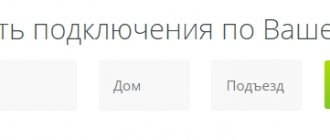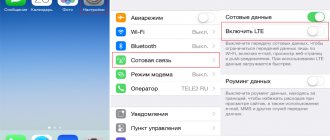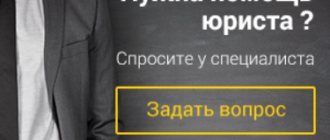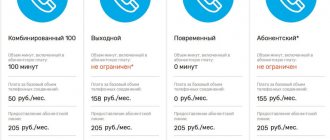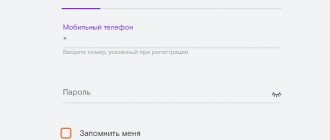Вход
Чтобы осуществить вход, вам понадобится браузер, соединение интернет и связка логина и пароля.
Чтобы войти:
- Перейдите на сайт https://lk.rt.ru.
- Выбирайте вкладку «Войти», если она еще не выбрана.
- Введите логин.
- Вбейте пароль (должны были придумать при регистрации).
- Нажмите «Войти».
Здесь же есть галочка про запоминание связки логина и пароля – если вам не хочется каждый раз вводить информацию, браузер будет подставлять ее автоматически.
Помимо стандартного способа входа, Ростелеком также предлагает вход через соцсети, однако управлять услугами можно будет лишь в том случае, если профиль социальной площадки привязан к текущему счету и услугам (проведена авторизация).
Чтобы входить можно пользоваться следующими сервисами: Mail.ru или VK, Яндекс или Одноклассниками, Google+ или Facebook. При выборе такого метода для входа в появившемся окне одного из этих сервисов нужно будет ввести вашу информацию для входа в этот сервис (стандартная связка с паролем и логином для профиля).
Какой тариф выбрать
Для начала понадобится определиться с тарифным планом – их достаточно много. Ростелеком предлагает два способа подключения к домашнему интернету:
- С пакетными предложениями «Все включено», куда входит не только доступ в сеть, но и телевидение, и в некоторых случаях мобильная связь. Актуальные пакеты, что в них входит и сколько это стоит можно узнать на этой страничке — rt.ru/packages/tariffs.
- Просто интернет – вы получите заведенный в квартиру кабель и оборудование для беспроводной сети (зависит от тарифа). Мобильная связь и ТВ в предложения не входят. Актуальные пакеты здесь — rt.ru/homeinternet/order_internet.
Выбирать тариф придется при подаче заявки в любом случае, так что рекомендуется сначала ознакомиться с их условиями, а потом приступать к следующему шагу.
Как зарегистрироваться
Прежде, чем начать использовать ЛК Ростелеком, вы должны в нем зарегистрироваться. Для этого убедитесь, что вы уже подключили что-то у Ростелеком и вам выдали номер лицевого счета в договоре. Только абоненты могут пользоваться ЛК.
Итак, после подключения услуг Ростелекома, нужно:
- Зайти на страничку https://lk.rt.ru.
- Зайти на вкладку «Регистрация» вместо «Войти».
- Ввести личную информацию – номер мобильного или адрес почты (электронной). Потом конкретно с этими данными вы будете использовать Единый кабинет.
- Выдумать пароль. Как это делать — можно найти в разделе «Помощь» в правом верхнем углу – они стандартные (не меньше 9 символов, нижний и верхний регистр латинских букв + цифры). Если пароль не отвечает требованиям, система не даст вам зарегистрироваться, и кнопка «Продолжить» будет неактивна.
- Указать, где вы живете (населенный пункт).
- Нажать «Продолжить».
- Подтвердить введенные данные – для этого вам на мобильный телефон (если вы его указали) или же на почту (если ее) придет сообщение с кодом или ссылкой для прохождения процедуры подтверждения. Код вводите в поле подтверждения, а если вы используете ссылку из e-mail, то на нее следует нажать и регистрация будет активирована.
Важно! В смс-ке приходит именно код, а не ссылка. Не нажимайте посторонние ссылки из непонятных сообщений. Линк для подтверждения Ростелеком отправляет только на электронную почту.
- Начать привязку лицевого счета — вводится регион, номер самого счета, номер телефона. Можно также придумать название ЛС.
- Нажать «Продолжить».
- Выбрать услугу лицевого счета – чем вы пользуетесь от Ростелеком. Возможно понадобится указывать дополнительные данные, так что держите договор рядом.
- Когда лицевой счет пройдет проверку, станет активна кнопка «Завершить регистрацию». Вы справились!
Регистрацию в кабинете можно провести и без привязки ЛС, но в таком случае ее необходимо будет пройти позже, чтобы управлять вашими услугами с этим ЛС.
Кабинет для юридических лиц – регистрация и вход
С кабинетом для юридических лиц все не настолько просто – процедура регистрации подразумевает передачу компании Ростелеком пакета документов, связка для входа при этом выдается компанией.
Для регистрации нужно:
- Зайти на сайт https://client.rt.ru/login.
- Нажать кнопку «Регистрация».
- Заполнить все поля.
- По ссылке в конце формы скачать «Заявление». Также находится по ссылке «Как получить доступ?» на главной странице https://client.rt.ru/login.
- Заполнить заявление. Оно должно быть заверено печатью организации и подписью руководителя.
- Присоедините заявление и сканы следующих документов к форме регистрации: доверенность на предоставление интересов юр.лица, ваш паспорт или иной документ (если вы доверенное лицо).
Важно! Документы можно отправить и иным способом – лично предоставив в Центр обслуживания корпоративных клиентов или отправив вашему личному менеджеру Ростелеком по электронной почте.
- После обработки заявки вам будет выдан Логин и Временный пароль (нужно сменить после первого входа). Способ предоставления – тот, что вы укажете в заявлении (например, по e-mail). Все — в систему можно с легкостью входить.
Вход осуществляется так:
- Откройте сайт https://client.rt.ru/login.
- Нажмите «Войти».
- В боксе Авторизация введите выданную вам пару для входа.
- Нажмите «Войти».
Здесь же можно восстановить пароль – он будет выслан на указанный в заявлении e-mail.
Кабинет для юридических лиц позволяет компании-заказчику услуг связи:
- Контролировать платежи и расходы на связь.
- Управлять всеми подключенными лицевыми счетами.
- Группировать услуги связи и заказывать новые.
- Отключать услуги.
- Оплачивать услуги.
- Просматривать детали звонков и статистику.
- Обслуживаться онлайн в техподдержке.
Что делать, если вашего адреса нет в списке
Если в процессе общения со специалистами фирмы выяснится, что дом абонента не попадает под обслуживание, можно прибегнуть к одному из следующих вариантов:
- Узнать о планах провайдера в части прокладки сетей интернет в районе проживания абонента Для этого можно посетить офис Ростелеком, совершить звонок на горячую линию или написать в форму для обращения на сайте оператора. Можно использовать онлайн-чат. В сервисе допускается общаться текстовыми и голосовыми сообщениями.
- Составить общую заявку от всех жильцов дома. Чем больше будет желающих, тем шанс на проведение интернета возрастает. Увеличение числа клиентов выгодно для поставщика интернет сети. Можно провести беседу с соседями, узнать, каким провайдером они пользуются, уговорить перейти на пакет услуг от компании Ростелеком. Такой вариант подходит как для жителей многоквартирных домов, так и для частного сектора.
Возможно, обращаться в фирму придется неоднократно. Увидев реальное стремление к началу сотрудничества, Ростелеком откликнется на просьбу и предложит все возможные варианты.
Настройка личного кабинета
В личном кабинете очень много настроек и его можно кастомизировать под себя, как угодно. Все настройки доступны в выпадающем меню в правом верхнем углу по стрелочке рядом с названием профиля.
Изменение данных о себе
Понадобится, если хочется:
- Поменять пароль доступа в раздел ЛК.
- Привязать к социальным сетям ваш профиль и счета Ростелеком.
- Сменить личную информацию – например, фамилию, e-mail, мобильный телефон.
Важно! Поля, которые отмечены в этом разделе звездочкой, обязательно должны присутствовать в вашем профиле.
Безопасность
В этом разделе можно просмотреть и разрешить доступ к услугам связи Ростелеком только с тех устройств, которые вы авторизуете.
Уведомления
Система кабинета, также, может отправлять вам уведомления – их настроить можно по одноименной ссылке.
Здесь собираются все сообщения от системы за весь период пользования услугами. Ростелеком также будет направлять новости, рекламные предложения и предложения по опросам в этот раздел.
Архив действий
Все, что вы делаете через ЛК, сохраняется в этом разделе – подключение или отключение услуг, отправка запросов и т.д.
Это статистический раздел, который собирает информацию за период пользования услугами. Указывается дата и время, по какому логину или услуге были произведены действия, статус ваших заявок (Выполнено или Отклонено) и возможные примечания от оператора.
Архив можно удобно сортировать по периоду, статусу заявок и названию услуг.
Оптоволокно
Способ организации подключения по оптоволоконному кабелю обозначается как FTTx. В этом случае к дому клиента компания прокладывает специальный кабель, который заводит в распределительную коробку, установленную в подъезде многоквартирного дома. Далее абоненты подключаются к оптоволокну через витую пару со средней скоростью подключения 250 мегабит в секунду.
Кроме того, существует способ xPON – когда оптическое волокно прокладывается непосредственно до пользовательского сетевого оборудования, которое установлено в квартире клиента. Для такого подключения используется специальный медиаконвертер, и уже от него кабель идёт к маршрутизатору/роутеру/компьютеру. Способ обеспечивает скорость подключения до 1 гигабита в секунду.
Оплата банковской картой
Через ЛК можно также платить за подключенную связь от Ростелеком. Самый быстрый и популярный способ – банковская карта:
- Войдите в ЛК.
- Перейдите в блок «Оплата».
- Выберите способ – Банковская карта. Нажмите «Оплатить».
- Выберите лицевой счет, на который хотите зачислить средства. Можно выбирать несколько счетов сразу для оплаты за все.
Важно! Услуги должны быть предварительно подключены к вашему ЛК через опцию «Добавить лицевой счет» (при регистрации или позже), иначе их оплатить будет невозможно.
- Введите сумму.
Примечание: верхний порог составляет 30 тыс. руб., нижний – 1 руб.
- Проверьте итоговую сумму, реквизиты. Если все верно – нажмите «Продолжить».
- Вас перенаправит на защищенную страницу, где нужно будет ввести: номер карты, имя и фамилия держателя (как на карте), номер телефона и код с обратной стороны карты. На этом этапе еще можно отменить или изменить набор .
- Если все верно, нажмите «Оплатить». Некоторые банки затребуют подтверждение платежа через код, присланный в смс. Введите код в соответствующее поле и нажмите «Подтвердить платеж».
- Вам выдадут электронный чек – его можно распечатать, сохранить на компьютер или отправить на электронную почту.
Процедура выполнена!
Чтобы не проводить введение реквизитов карты несколько раз, в разделе «Мои карты» можно привязать ваш «пластик» к Личному Кабинету, а затем настроить «Правила автопополнения». Доступно автоматическое списание средств с карты, если был достигнут минимальный остаток по лицевому счету услуги, образовалась задолженность или просто подошел заданный вами конкретный день для перечисления средств.
Телефон горячей линии
Рассмотрим контактные данные, по которым можно связаться с представителями ПАО «Ростелеком». Их перечень выглядит следующим образом:
- 8 (800) 1000 800 — единый номер поддержки для всех клиентов. Работает круглосуточно и по всей России;
- 8 телефон горячей линии для жителей Москвы и МО;
- 8 телефон отдела продаж для жителей Москвы и МО;
- Форма обратной связи на официальном сайте компании;
- Электронная почта для прямых обращений от всех клиентов — [email protected];
- Электронная почта для прямых обращений от представителей СМИ — [email protected].
Возможности
Общие возможности ЛК можно перечислять бесконечно. Как правило, абонент использует его для:
- Управления услугами связи Ростелеком – отключить, подключить разные опции, сменить тариф, заблокировать временно или постоянно и т.д.
- Оплаты текущих задолженностей перед компанией – здесь можно следить за остатком на лицевых счетах, куда ушли деньги, сколько вы должны, и тут же произвести перечисление средств одним из удобных способов или настроить автоплатеж.
- Заказа доверительного платежа.
- Смены информации о себе и пароля.
- Слежения за выполнением заявок и просмотра, когда и что вы заказывали у Ростелеком.
- Получения информации о новых тарифах, акциях и т.д.
- Пользования и оплаты счетов бонусами – например, если у вас интернет от ОнЛайм.
Приложение
Доступ к кабинету можно получить и не имея компьютера под рукой – для этого существует мобильное приложение:
- На iOS (для телефонов и планшетов) — https://itunes.apple.com/ru/app/rtkabinet/id561082205?mt=8.
- На Андроид (для телефонов и планшетов) — https://play.google.com/store/apps/details?id=com.dartit.RTcabinet&feature=search_result&write_review=true.
Важно! Если у вас устаревшая прошивка на смартфоне, приложение может не работать.
В программе доступно все то же самое, что и в версии ЛК в вашем браузере (немного в урезанном варианте).
Можно:
- Копить баллы по программе Бонус и тратить их на связь и подарки.
- Смотреть баланс, управлять счетами.
- Менять услуги, тариф, дополнительные опции.
- Смотреть статистику.
- Искать по карте ближайший салон Ростелеком.
- Общаться с техподдержкой.
- Платить и подключать обещанный платеж.
Нет технической возможности
Как поступить, если ответ на заявку пришёл отрицательный и провайдер отказывает в подключении? В этом случае можно узнать у оператора о планах развития сети, ведутся ли работы в вашем районе и будет ли возможность подключения в будущем.
Кроме того, если в планах провайдера на ближайшее время нет подключения вашего дома, то можно договориться с соседями и подать коллективную заявку. Чем больше жильцов дома подпишется, тем быстрее провайдер согласится провести к вам интернет. Иногда это бывает очень быстро, буквально в течение пары недель, если это выгодно оператору. Если же ничего не помогло, то стоит смотреть в сторону других провайдеров или обратить внимание на возможность использования мобильного интернета.
Тарифы
Сетка тарифов на все услуги Ростелеком постоянно обновляется и меняется. Всю информацию можно получить на самом сайте, а также при смене пакетов и тарифов в Личном кабинете.
Чтобы посмотреть текущие предложения:
- Перейдите на сайт https://moscow.rt.ru. Для пользователей из Москвы это может быть https://www.onlime.ru, если вы подключались именно к этому дочернему оператору.
- На верхней панели сайта выберите нужную вам услугу – Интернет, Телефон, Телевидение, Мобильный телефон, Умный дом и т.д.
- Все текущие тарифы по каждой из услуг отобразятся при нажатии на название услуги.
- На странице будет доступна подробная информация о текущих пакетных предложениях и ценах на них.
Приложение «Мой Ростелеком»
Для более удобного использования личного кабинета можно воспользоваться мобильным приложением «Мой Ростелеком». В нем сосредоточены все функции, описанные в нашей статье. Однако для входа не нужно использовать компьютер и браузер. Достаточно скачать программу и осуществлять все манипуляции на своем смартфоне. Установить ее можно на официальных платформах. Рекомендуется воспользоваться следующими ссылками:
Видео: Ростелеком регистрация в личном кабинете симкарты
Видео: Не могу зайти в личный кабинет в Ростелеком из-за текста с картинки
Подключение услуг
Чтобы подключить какую-либо связь от Ростелекома, нужно отправить в компанию заявку:
- Через ЛК – если вы уже являетесь абонентом и хотите дополнительные — выбираете раздел, заполняете форму (адрес, телефон, ФИО, регион), ждете обработки заявки и звонка от оператора.
- Через главную страницу сайта — https://moscow.rt.ru или https://www.onlime.ru. Выбираете нужный раздел, смотрите цену, вводите данные (адрес, как правило), проверяете, доступно ли подключение и нажимаете «Подключить».
- Лично с паспортом обратиться в офис Ростелеком для подписания договора. Всю информацию по тарифам и возможностям вам предоставит менеджер по текущей сетке.
Как проверить возможность подключения?
Ростелеком — крупнейший российский оператор, отличающийся надежностью и доступными ценами. Отзывы подтверждают ответственный подход сотрудников и качество предоставляемых услуг. Чтобы проверить возможность подключения Интернета или ТВ по адресу Ростелеком можно использовать одно из следующих решений.
Онлайн
Для получения сведений войдите на официальный ресурс Ростелекома. При входе на главную страницу rt.ru система автоматически определяет регион или просит указать его вручную. В обоих случаях посетитель направляется на страницу организации, работающей в определенном городе РФ. Если перенаправление не сработало, найдите справа вверху ссылку для выбора области и населенного пункта.
Чтобы проверить техническую возможность подключения к Ростелекому дома по конкретному дому, сделайте такие шаги:
- войдите на главную страницу сайта и укажите регион;
- выберите опцию, к примеру, Интернет;
- жмите на кнопку «Подключить»;
- определитесь с одним из предложенных тарифных планов;
- введите в специальные графы улицу, дом, подъезд и квартиру;
- перейдите по ссылке «Проверить».
Проверка возможности подключения Интернета Ростелеком по адресу занимает минимум времени, после чего можно оплатить услугу и ждать прихода мастера.
Альтернативный вариант — воспользоваться сторонним сервисом, к примеру, prov.telekomza.ru. Для этого перейдите на главную страницу сайта и укажите данные для выбора доступного провайдера. Такой способ — быстрый путь проверить доступность адреса подключения Интернета Ростелеком.
По телефону
При отсутствии доступа к глобальной сети можно набрать номер горячей линии. Но учтите, что проверка адреса в режиме онлайн недоступна. Работники поддержки не предоставят таких данных по первому запросу. Но можно пойти другим путем:
- наберите номер 8-800-100-08-00;
- соединитесь с оператором;
- сообщите о своем желании проверить адрес;
- оставьте заявку на подключение.
Специальные работники смогут проверить, подключен ли дом к Ростелекому. После получения ответа человека информирую о возможности пользования Интернетом. Минус звонка оператору — высокая перегрузка в дневное время, поэтому дозвониться иногда трудно.
Точка продаж
Если вариант с Интернетом или оформлением запроса в техподдержку по телефону не подходит, можно обратиться лично в офис компании. Перед тем как узнать, подключен ли дом к Интернету Ростелеком, уточните адрес точки продаж. Эта информация доступна на официальном ресурсе или других сайтах Сети.
Приходите в офис, укажите адрес и попросите проверить возможность пользования услугой. Но и здесь ожидают трудности. Информация о подключении услуги в момент обращения не выдается. Консультанты предлагают оформить заявку и дождаться решения.
Задолженность
Текущий баланс по услугам также легко посмотреть через ЛК. Кроме этого, можно позвонить в техподдержку или посмотреть в приложении.
Если вы зарегистрированы в ЛК и счета привязаны к кабинету, долг высветится, когда вы войдете в систему – прямо на первой страничке.
Нужна детализация – идите в раздел текущих счетов и оплаты, где будет подробно расписано, за какой период и за что вы задолжали компании.
Обычно задолженность нужно оплатить в определенный срок, иначе связь будет ограничена и уйдет в финансовую блокировку.
Обещанный платеж
Когда нет денег на счету и возможности их туда «закинуть» в срок, в ЛК можно подключить автоматическую или ручную опцию обещанного платежа – она предоставляется бесплатно на 3, 5 или даже 14 дней и зависит от тех услуг, что у вас подключены, и какой бонусный статус вам присвоен.
Чтобы подключить, нужно:
- В Личном кабинете абонента найти «Оплату».
- Кликнуть на «Обещанный платеж» (также может называться доверительным).
- Указать тот лицевой счет, который ушел в «минус». Если система позволит на этом этапе также прописывается срок действия.
- Нажать «Активировать».
Важно! Обещанный платеж у Ростелеком доступен всего на 100 рублей и при некоторых условиях (у вас должно быть отсутствие задолженности больше чем на 60 дней, последний платеж был строго месяц назад и т.д.) Полную информацию можно узнать в разделе «Помощь» или на линии техподдержки.
Подключение интернета
После того, как заявка была передана и вы договорились о приходе технических специалистов, произойдет само подключение к интернету – к вам приедут из Ростелеком и заведут кабель в дом.
Специалистам иногда может потребоваться доступ в подвал вашего подъезда, поэтому обзаведитесь ключами от него в управляющей компании или администрации. Подключение проходит так:
- Специалист заводит кабель в вашу квартиру.
- Подключает его к компьютеру, ноутбуку или роутеру.
- Настраивает первичное подключение через сервисы Ростелеком.
- Заполняет договор – вы предоставляете паспорт.
Важно! Ничего платить лично в руки технику не надо! Более того, им запрещено брать деньги напрямую! Также не нужно передавать техническому специалисту копию вашего паспорта – ему нужны только данные из него, не более.
- Подписываете два экземпляра договора – один из них специалист забирает для передачи в Ростелеком.
- В вашем договоре будет напечатан лицевой счет, который необходимо пополнить в день подключения на сумму абонентской платы (на месяц вперед), чтобы интернет не заблокировали.
Также, специалист может зарегистрировать вам личный кабинет, однако эта услуга бывает платной – лучше уточнять заранее, входит ли она в подключение или нет.
После оплаты, интернетом можно будет воспользоваться в полном объеме, и он не будет заблокирован на следующий же день.
Узнать номер телефона
Бывают, также, случаи, что вам нужно напомнить, на какой номер телефона был зарегистрирован ЛК (или же вы забыли домашний номер Ростелеком).
Через ЛК это можно сделать по Лицевому Счету – доступен и такой вход в систему. Также, легко это осуществить, если ЛК у вас привязан к социальным сетям и для входа не требуется сам номер телефона. Информация будет отображена в соответствующем разделе профиля.
Также, телефон указывается в договоре – нелишним будет в него заглянуть. Если и там не получается его обнаружить (некоторые техники заполняют договора не полностью из-за спешки), позвоните 8800 100 0800, назовите оператору адрес подключения и дополнительные данные об абоненте. Вам назовут текущий логин или привязку, а также могут напомнить и про номер домашнего телефона.
Не пускает в кабинет
Причин, почему в ЛК вас не пускает, может быть несколько:
- Забыли связку логин-пароль или ввели ее неправильно.
- Неполадки с браузером или соединением.
- Поймали вирус на компьютере.
- Сервер Ростелеком «лежит» из-за атаки или технических работ.
- Вы не были зарегистрированы.
При каждой ситуации необходимо решать конкретную проблему:
- При забывчивости – воспользоваться услугой Восстановление пароля.
- Если чудит браузер – перезагрузите его, попробуйте позже или с другой программы. Если соединение – проверьте роутер и интернет на неполадки.
- Вирус нужно устранить прежде, чем снова пытаться войти в систему.
- При неполадках со стороны самой компании – только ждать, пока работы не прекратятся. Можно позвонить в техподдержку, чтобы узнать, действительно ли неполадки с той стороны.
- При отсутствии ЛК – зарегистрируйтесь в нем стандартным образом после подключения услуг.